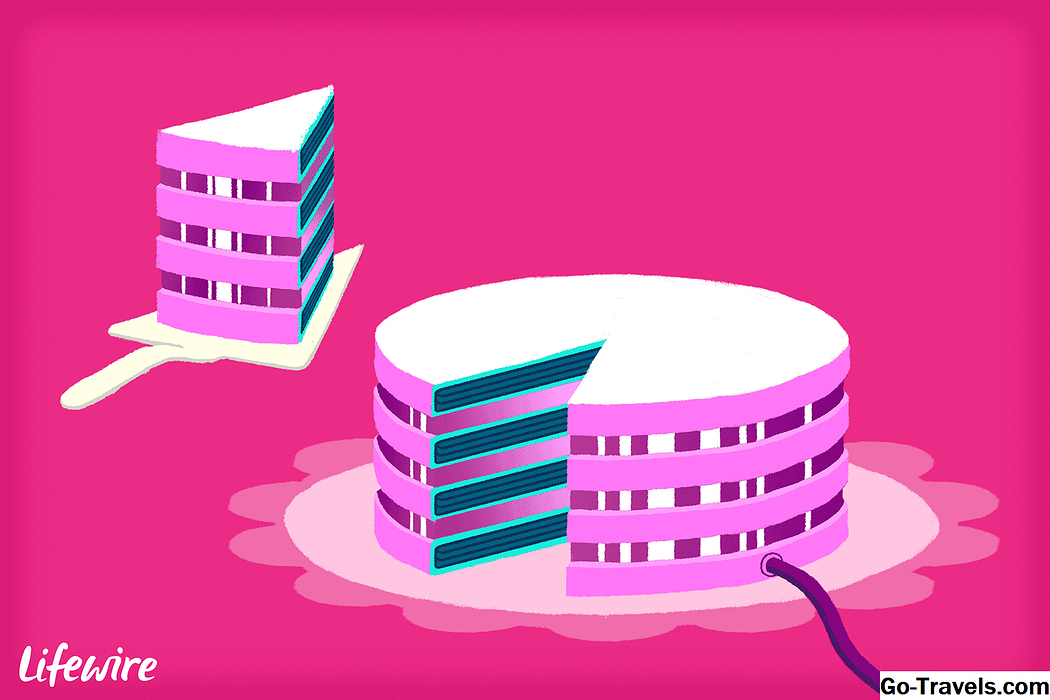I programmi software di deframmentazione sono strumenti che organizzano i bit di dati che costituiscono i file sul tuo computer in modo che vengano memorizzati più vicini. Ciò consente al disco rigido di accedere ai file più rapidamente.
La deframmentazione, in altre parole, può aiutare a migliorare le prestazioni del tuo computer rendendo la lettura dei file più efficiente, grazie al fatto che tutti i piccoli pezzi che compongono un singolo file sono uno accanto all'altro.
Ancora confuso? Vedi cos'è la frammentazione e la deframmentazione? per ulteriori informazioni su cosa sia la frammentazione e perché il software di deframmentazione è utile.
Tutte le versioni di Windows includono un programma di deframmentazione incorporato, che ho classificato in questo elenco. Tuttavia, nella maggior parte dei casi, un programma dedicato, come qualsiasi altro programma gratuito di deframmentazione che elencherò qui, farà un lavoro migliore.
Ho incluso solo software di deframmentazione freeware in questo elenco. In altre parole, solo completamente programmi gratuiti di deframmentazione - senza shareware, trialware, ecc. Se uno di questi programmi di deframmentazione gratuiti ha iniziato a caricarsi, faccelo sapere.
Defraggler

Cosa ci piace
-
Le deframmentazioni possono essere eseguite automaticamente su una pianificazione
-
Può fare una deframmentazione dell'HDD durante il riavvio
-
È possibile deframmentare specifici file e cartelle
-
I dati possono essere esclusi dalla deframmentazione
-
Può essere eseguito direttamente da Explorer
-
Consente di spostare i file frammentati meno utilizzati fino alla fine dell'unità
-
È disponibile una versione portatile
Cosa non ci piace
-
Potrebbe essere fonte di confusione se non si desidera gestire tutte le opzioni extra
-
Non supporta la deframmentazione inattiva
Lo strumento Defraggler di Piriform è senza dubbio il miglior programma di deframmentazione gratuito disponibile. Può deframmentare i dati o solo lo spazio libero di un'unità interna o esterna. Hai anche la possibilità di deframmentare specifici file o cartelle e niente di più.
Defraggler può eseguire una deframmentazione all'avvio, controllare l'eventuale presenza di errori, svuotare il Cestino prima della deframmentazione, escludere determinati file da una deframmentazione, eseguire una deframmentazione inattiva e spostare selettivamente i file meno utilizzati alla fine dell'unità per accelerare il disco accesso.
Defraggler è disponibile anche in una versione portatile per unità flash.
Se la società Piriform suona familiare, potresti già avere familiarità con il loro popolare software gratuito CCleaner (pulizia del sistema) o Recuva (recupero dati).
Defraggler può essere installato su Windows 10, 8, 7, Vista e XP, oltre a Windows Server 2008 e 2003.
Recensione di Defraggler e download gratuito
02 di 14Smart Defrag

Cosa ci piace
-
Eseguirà automaticamente una deframmentazione su un programma
-
Una deframmentazione può essere eseguita mentre il computer si avvia
-
I file a cui accedi spesso possono essere spostati su parti più veloci del disco
-
È disponibile una versione portatile
-
Può pulire l'unità prima della deframmentazione per accelerarla
-
Un sacco di opzioni per post-defrag, come riavviare
-
Le esclusioni possono essere applicate alla deframmentazione
Cosa non ci piace
-
Alcune funzioni sono utilizzabili solo se paghi
-
Impossibile deframmentare automaticamente quando il computer è inattivo
-
L'installazione potrebbe tentare di installare un altro programma
Smart Defrag è ottimo quando si tratta di pianificare una deframmentazione automatica poiché ci sono alcune impostazioni avanzate molto specifiche.
Supporta l'esecuzione di una deframmentazione su una pianificazione e l'utilizzo di deframmentazioni all'avvio per rimuovere i frammenti dai file bloccati.
Smart Defrag può anche escludere file e cartelle da una deframmentazione / analisi, sostituire l'Utilità di deframmentazione dischi di Windows, deframmentare solo le App di Windows Metro e saltare la deframmentazione dei file che superano una certa dimensione di file.
Inoltre, in Smart Defrag è inclusa una funzionalità che rimuove i file indesiderati in Windows e Internet Explorer. Cancella anche i file di cache in altre parti di Windows che potrebbero aiutare a velocizzare la deframmentazione.
Gli utenti di Windows 10, 8, 7, Vista e XP sono in grado di installare e utilizzare Smart Defrag.
Smart Defrag Review e download gratuito
03 di 14Auslogics Disk Defrag

Cosa ci piace
-
Supporta la deframmentazione mentre il computer è inattivo
-
Gratuito per uso personale e commerciale
-
Aggiornamenti spesso
-
File e cartelle possono essere esclusi da una deframmentazione
-
Ha un'opzione per cancellare i file spazzatura prima della deframmentazione
-
Può essere scaricato come un programma portatile
-
File di sistema importanti possono essere spostati nella parte più veloce del disco
Cosa non ci piace
-
Le deframmentazioni all'avvio sono limitate a determinate aree dell'unità
-
Impossibile spostare i file personalizzati fino alla fine del disco rigido
-
Cerca di installare diversi programmi non correlati durante l'installazione
Auslogics Disk Defrag viene fornito come un normale programma installabile, ma può anche essere utilizzato in una modalità portatile da utilizzare su supporti rimovibili.
I file di sistema, che normalmente sono file comunemente usati, possono essere configurati per essere spostati su aree più veloci di un disco per migliorare i tempi di avvio e le prestazioni generali del sistema.
Come i programmi di cui sopra, Auslogics Disk Defrag è in grado di eseguire anche i defrags di avvio.
È inoltre possibile controllare un'unità per errori con chkdsk, ottimizzare un disco rigido, escludere file / cartelle da una deframmentazione, eseguire scansioni inattive ed eliminare file di sistema temporanei prima della deframmentazione.
Auslogics Disk Defrag funziona con Windows 10, 8, 7, Vista e XP.
Recensione Defrag disco Auslogics e download gratuito
04 di 14Puran Defrag

Cosa ci piace
-
Può deframmentare quando il computer è inattivo
-
In grado di spostare i file più utilizzati nella parte più veloce del disco rigido
-
Supporta i defrags programmati
-
Include un'opzione per eseguire una deframmentazione durante l'avvio
-
La deframmentazione può iniziare dal livello file / cartella
-
Funziona su Windows 10 e altre versioni di Windows
-
Può anche controllare l'HDD per errori
Cosa non ci piace
-
Non mostra tutti i file frammentati (solo i primi 10)
-
Non c'è un'opzione portatile
-
L'installazione potrebbe tentare di installare un altro programma
-
I risultati dopo aver analizzato il disco sono difficili da leggere
-
Le defrags dello spazio libero non possono essere eseguite manualmente (solo programmate)
-
Un aggiornamento non è stato rilasciato dal 2016
Puran Defrag dispone di un ottimizzatore personalizzato chiamato Puran Intelligent Optimizer (PIOZR) per spostare in modo intelligente i file comuni sul bordo esterno di un disco per accelerare l'accesso a tali file.
Come alcuni degli altri programmi di questo elenco, Puran Defrag può deframmentare file e cartelle dal menu di scelta rapida di Esplora risorse di Windows Explorer, eliminare file / cartelle personalizzati prima di avviare una deframmentazione ed eseguire deframmentazioni all'avvio.
Ci sono opzioni di pianificazione molto specifiche disponibili in Puran Defrag come eseguire una deframmentazione automatica ogni tante ore, quando il sistema diventa inattivo o quando inizia lo screensaver.
È inoltre possibile impostare programmi particolari per i deframmentazione all'avvio, come eseguirlo all'avvio del primo computer della giornata, la prima della settimana o la prima volta che il computer si avvia ogni mese.
Una cosa che non mi piace di Puran Defrag è che tenta di installare programmi aggiuntivi durante l'installazione.
Si dice che Puran Defrag sia compatibile con Windows 10, 8, 7, Vista, XP e Windows Server 2003.
Recensione di Puran Defrag e download gratuito
05 di 14Disk Speedup

Cosa ci piace
-
Un sacco di impostazioni di deframmentazione che è possibile modificare
-
Può deframmentare quando il computer è inattivo
-
Le esclusioni possono essere impostate in modo da non essere deframmentate
-
Le deframmentazioni possono essere eseguite mentre il computer si sta avviando
-
I file che non si usano spesso possono essere spostati nelle parti più lente del disco
-
Ti consente di impostare un programma di deframmentazione
Cosa non ci piace
-
Impossibile deframmentare le unità rimovibili
-
Non si integra in Explorer per rendere più facile la deframmentazione di file / cartelle
-
Potrebbe provare a installare un altro programma durante l'installazione
Disk Speedup è un altro programma gratuito di deframmentazione in grado di deframmentare non solo interi dischi rigidi ma anche singoli file e cartelle. È inoltre possibile eseguire una deframmentazione automatica quando il sistema è rimasto inattivo per un determinato numero di minuti.
Disk Speedup ha impostazioni molto specifiche. Ad esempio, è possibile disabilitare i defrags se i file hanno frammenti di dimensioni inferiori a 10 MB, hanno più di tre frammenti e sono più grandi di 150 MB. Tutti questi valori possono essere personalizzati.
È inoltre possibile configurare Disk Speedup per spostare automaticamente file grandi, inutilizzati e / o di un determinato formato alla fine dell'unità in modo che quelli più usati e più piccoli finiscano verso il inizio , auspicabilmente migliorando i tempi di accesso.
Oltre a quanto sopra, Disk Speedup può escludere file e cartelle da un'intera deframmentazione del sistema, eseguire una deframmentazione all'avvio, spegnere il computer al termine di una deframmentazione ed eseguire deframmentazioni / ottimizzazioni su una o più unità su base giornaliera / settimanale / programma mensile.
È possibile utilizzare Disk Speedup in Windows 10, 8, 7, Vista, XP e Windows Server 2003.
Disk Speedup Review e download gratuito
Disk Speedup può provare ad installare altri programmi Glarysoft durante l'installazione, ma puoi facilmente deselezionare qualsiasi cosa tu non voglia.
06 di 14Toolwiz Smart Defrag

Cosa ci piace
-
Interfaccia molto semplice e facile da usare
-
Mostra quanti file sono frammentati
-
Sposta gli archivi nelle parti più lente dell'unità per accelerare l'accesso ad altri file
Cosa non ci piace
-
Molto obsoleto; non è stato aggiornato dal 2012
-
Non supporta i defrags programmati
-
Non mostra il livello di frammentazione dell'intero disco
-
Non è possibile personalizzare nulla
-
Potrebbe non funzionare per te in Windows 10
Toolwiz Smart Defrag è un piccolo programma che si installa rapidamente e ha un'interfaccia davvero pulita e minimale. Sostiene di essere 10 volte più veloce dello strumento di deframmentazione predefinito incluso in Windows e può posizionare i file di archivio su una parte diversa dell'unità per accelerare l'accesso ai file normali.
È possibile visualizzare il numero di file frammentati da un'analisi ed eseguire una deframmentazione molto velocemente, sebbene non sia possibile vedere il livello di frammentazione esistente su un'unità, né è possibile pianificare la deframmentazione per l'esecuzione in un secondo momento.
Anche se è bello avere un programma che non è pieno di pulsanti e di altre barre degli strumenti, a volte è anche sfortunato. Ad esempio, ci sono zero funzionalità che è possibile personalizzare in Toolwiz Smart Defrag.
Se stai cercando un programma che sia semplicissimo da usare e che non sia impantanato con impostazioni o pulsanti confusi, questo programma è assolutamente perfetto.
Toolwiz Smart Defrag funziona con Windows 8, 7, Vista e XP.
Toolwiz Smart Defrag Review e download gratuito
07 di 14O & O Defrag Free Edition

Cosa ci piace
-
Le deframmentazioni possono essere eseguite ogni volta che si attiva lo screensaver
-
Supporta la deframmentazione programmata
-
Le deframmentazioni programmate possono essere impostate per non essere eseguite se la frammentazione è troppo bassa
-
I file di punti di ripristino di sistema molto grandi vengono spostati su parti più lente del disco per aumentare le prestazioni di altri file
-
Produce rapporti sul disco rigido estremamente dettagliati
Cosa non ci piace
-
Non funziona con Windows 10 o Windows 8
-
Alcune funzionalità non sono gratuite, quindi ti verrà richiesto di acquistare la versione completa
-
Non consente di escludere i file dalla deframmentazione
-
Impossibile deframmentare i dischi rigidi rimovibili
-
Impossibile deframmentare durante l'avvio
O & O Defrag Free Edition ha un'interfaccia organizzata e facile da usare. Supporta caratteristiche comuni che si trovano in un simile software di deframmentazione, come l'ottimizzazione di un'unità, la visualizzazione di un elenco di tutti i file frammentati e la verifica di errori di un'unità.
Oltre alla programmazione di defrags su base settimanale, è anche possibile configurare O & O Defrag Free Edition per avviare automaticamente la deframmentazione all'avvio dello screensaver.
Puoi opzionalmente eseguire attraverso a Configurazione rapida procedura guidata per impostare facilmente la pianificazione o ottimizzare immediatamente un'unità.
Alcune funzioni sono disponibili solo nella versione a pagamento di O & O Defrag, il che significa che a volte proverai a abilitare un'impostazione solo per dirti che non puoi perché stai usando la versione gratuita, che può diventare irritante.
O & O Defrag Free Edition è compatibile con Windows 7, Vista e XP. Ho provato la versione più recente di Windows 10 e Windows 8 ma non sono riuscito a farla funzionare.
Recensione di O & O Defrag Free Edition e download gratuito
08 di 14UltraDefrag

Cosa ci piace
-
Il software si aggiorna spesso con miglioramenti e nuove funzionalità
-
Include opzioni avanzate ma sono nascoste per i principianti
-
C'è un'opzione portatile disponibile
-
Funziona su Windows 10 e altre versioni di Windows
-
Può controllare un disco rigido per errori
-
Deframmenta entrambi i dischi rigidi interni ed esterni
-
Consente di deframmentare singoli file e cartelle, non solo interi HDD
Cosa non ci piace
-
Le modifiche avanzate richiedono la modifica di un file di configurazione
-
Le deframmentazioni programmate sono difficili da attivare
UltraDefrag può essere utilizzato sia per utenti principianti che per utenti esperti: ci sono funzionalità comuni che tutti possono utilizzare ma anche opzioni avanzate se è necessario apportare modifiche specifiche al programma.
Funzioni comuni come la riparazione, la deframmentazione e l'ottimizzazione delle unità sono semplici come questi altri programmi. Tuttavia, se desideri farlo i cambiamenti al programma in generale o all'opzione di deframmentazione all'avvio, devi sapere come manovrare intorno a un file BAT.
Si dice che UltraDefrag funzioni solo con Windows 8, 7, Vista e XP, ma sono stato anche in grado di utilizzarlo su Windows 10.
Recensione UltraDefrag e download gratuito
C'è un installabile e download portatile di UltraDefrag per entrambe le versioni di Windows a 32 e 64 bit nella pagina di download.
09 di 14MyDefrag

Cosa ci piace
-
Include molte opzioni avanzate
-
Funziona "out of the box" per le persone che non vogliono personalizzare nulla
-
L'interfaccia è davvero semplice e al punto
-
In grado di deframmentare le unità rimovibili e quelle interne
Cosa non ci piace
-
Può essere molto più difficile da usare rispetto a programmi simili
-
Non funziona da Explorer come alcuni strumenti di deframmentazione
-
Il programma è stato aggiornato l'ultima volta nel 2010
MyDefrag (precedentemente JkDefrag) può essere sia un programma di deframmentazione semplice che piuttosto complesso a seconda delle esigenze.
Funziona caricando ed eseguendo script su una o più unità. Diversi script sono inclusi al momento della prima installazione, come deframmentare su una pianificazione, analizzare un'unità e consolidare lo spazio libero. L'installazione predefinita va bene per gli utenti regolari.
Gli utenti più esperti possono creare i propri script personalizzati, che in realtà possono essere molto dettagliati per personalizzare profondamente il modo in cui funziona MyDefrag. Informazioni sulla creazione di script sono disponibili nel manuale online.
MyDefrag non è stato aggiornato da maggio 2010, quindi supporta solo ufficialmente Windows 7, Vista, XP, 2000, Windows Server 2008 e Server 2003. Tuttavia, funziona ancora con le versioni più recenti di Windows come Windows 10 e Windows 8.
Recensione di MyDefrag e download gratuito
10 di 14Ashampoo WinOptimizer gratuito

Cosa ci piace
-
Una o più unità possono essere deframmentate quando il computer è inattivo
-
Consente di deframmentare le unità su una pianificazione personalizzata
-
Può deframmentare i file bloccati eseguendo l'operazione durante l'avvio
-
Ha anche molti altri strumenti che potresti trovare utili
Cosa non ci piace
-
Tutti gli strumenti extra potrebbero essere considerati inutili e disordinati
-
Il programma di installazione tenta di installare un altro programma sul tuo computer
-
Non c'è stato un aggiornamento di questo programma da molto tempo
-
Supporta ufficialmente solo Windows 7 e versioni precedenti di Windows
Ashampoo WinOptimizer Free è una suite di programmi di mini programmi chiamati moduli, uno dei quali è per la deframmentazione dei dischi rigidi.
È possibile impostare una deframmentazione su uno o più dischi rigidi quando il computer non è in uso (inattivo) e persino definire la percentuale di utilizzo della CPU che non deve essere utilizzata prima dell'avvio. Sono disponibili anche opzioni regolari di pianificazione, come la configurazione di defrags giornalieri o mensili.
Prima di iniziare, puoi scegliere di eseguire una deframmentazione veloce, normale o intelligente.
È inoltre possibile eseguire una deframmentazione all'avvio per deframmentare i file che sono normalmente bloccati da Windows.
Lo strumento defrag si trova in moduli > Ottimizza le prestazioni > Defrag 3.
Si dice che solo Windows 7, Vista e XP siano compatibili con Ashampoo WinOptimizer Free, ma sono anche riuscito a eseguirlo bene in Windows 10 e Windows 8.
Scarica Ashampoo WinOptimizer gratis
Ti viene chiesto di installare un programma non correlato durante l'installazione ma puoi saltarlo se lo desideri.
11 di 14SpeeDefrag

Cosa ci piace
-
Aiuta lo strumento di deframmentazione dischi integrato a eseguire più rapidamente
-
Molto semplice da usare con opzioni facili da capire
-
Consente di deframmentare l'unità anche se rimane poco spazio libero
Cosa non ci piace
-
Rilevante solo per gli utenti che eseguono Windows Vista o XP
-
Non include caratteristiche comuni trovate nella maggior parte degli strumenti di deframmentazione
-
A seconda dell'opzione di deframmentazione scelta, tutti i programmi e i file aperti verranno arrestati immediatamente
-
Cerca di installare un altro programma durante l'installazione
SpeeDefrag non è in realtà un programma di deframmentazione di per sé. Invece, si spegne tutto ciò che si sta utilizzando, ad eccezione del programma di deframmentazione integrato fornito da Windows (elencato di seguito).
Lo scopo di SpeeDefrag è di velocizzare le normali funzioni di deframmentazione di Windows Disk Defragmenter. Chiudendo i programmi non necessari, può utilizzare più risorse di sistema per rendere più veloce lo strumento di deframmentazione.
Dopo aver installato SpeeDefrag, ti vengono fornite alcune opzioni per il modo in cui desideri eseguire l'attività. Ad esempio, è possibile scegliere di riavviare ed eseguire una deframmentazione e quindi riavviarlo automaticamente, o solo per eseguire una deframmentazione e quindi spegnere il computer.
Recensione SpeeDefrag e download gratuito
Alcune funzionalità sono disponibili solo nei sistemi operativi precedenti a Windows 7, come il riavvio prima di una deframmentazione e la chiusura di programmi aperti. Ciò significa che SpeeDefrag è davvero utile solo per Windows Vista e Windows XP.
12 di 14Deframmentazione del disco

Cosa ci piace
-
Integrato in Windows; nessuna installazione necessaria
-
Facile da usare
-
Può eseguire deframmentazioni su una pianificazione
-
Decodifica le unità interne ed esterne
Cosa non ci piace
-
Impossibile deframmentare i file bloccati (ad esempio, nessuna opzione di deframmentazione all'avvio)
-
La ricerca del programma è diversa a seconda della versione di Windows
Disk Defragmenter è il programma di deframmentazione già esistente in Windows, il che significa che non è necessario scaricare nulla per utilizzarlo. È possibile impostare le pianificazioni e deframmentare i dischi rigidi interni ed esterni.
Molti degli altri programmi di deframmentazione di questo elenco presentano molti vantaggi rispetto all'utilità di deframmentazione del disco, ad esempio deframmentazione all'avvio e funzioni di ottimizzazione. Se si utilizza questo programma, suggerisco di accoppiarlo con il programma SpeeDefrag dall'alto.
In Windows 10 e 8, l'utilità di deframmentazione dischi può essere aperta da Strumenti di amministrazione nel Pannello di controllo. Per le versioni precedenti di Windows, è possibile trovarlo attraverso il menu di avvio navigando Tutti i programmi > Accessori > Strumenti di sistema > Deframmentazione del disco .
La deframmentazione del disco è disponibile anche dalla riga di comando con defrag comando.
13 di 14Baidu PC Faster's Disk Defrag

Cosa ci piace
-
Molto facile da usare
-
Decodifica le unità interne ed esterne
-
Può deframmentare più unità in modo consecutivo
-
Include molti altri strumenti non defrag
Cosa non ci piace
-
Funzionalità standard mancanti come la pianificazione
-
Gli altri mini programmi inclusi sono schiaccianti se hai bisogno solo dello strumento defrag
-
Il programma non viene più aggiornato
Baidu Disk Defrag è uno strumento fornito da Baidu PC Faster, che è un programma di ottimizzazione del sistema. Sebbene sia veloce e super facile da usare, non fornisce funzioni personalizzate o avanzate come la programmazione o la deframmentazione all'avvio.
Dopo aver analizzato una o più unità, è possibile selezionarle tutte contemporaneamente per deframmentare la prima, poi la seconda e così via.
Apri il programma defrag da cassetta degli attrezzi > Disk Defrag.
Baidu PC Faster funziona con Windows 10, 8, 7, Vista e XP.
Scarica Baidu PC più veloce
14 di 14Wise Care 365

Cosa ci piace
-
Supporta l'ottimizzazione e la deframmentazione del disco
-
Consente di abilitare uno spegnimento automatico per quando termina la deframmentazione
-
C'è un'opzione portatile
-
Include altri programmi che potrebbero piacerti
Cosa non ci piace
-
Impossibile deframmentare su un programma
-
Ci sono lotto S di altri programmi oltre allo strumento di deframmentazione
-
Non deframmenta i file bloccati
Wise Care 365 è una raccolta di utilità di sistema che esegue la scansione per problemi di privacy e file spazzatura. Uno degli strumenti, nel System Tuneup scheda, viene utilizzato per deframmentare un disco rigido.
Seleziona l'unità da deframmentare e quindi scegli Deframmentazione, ottimizzazione completa o Analizzare . È possibile spegnere il computer facoltativamente al termine della deframmentazione. La pianificazione delle deframmentazioni con Wise Care 365 non è supportata.
Una versione portatile è disponibile all'interno del programma (ciò è spiegato nella revisione).
Qualcosa che non mi piace è che una piccola pubblicità sulla versione completa del programma viene sempre visualizzata in Wise Care 365. Inoltre, alcune delle funzioni e delle opzioni sono disponibili solo nella versione professionale.
Wise Care 365 può essere installato nelle versioni a 32 e 64 bit di Windows 10 tramite Windows XP.
Recensione di Wise Care 365 e download gratuito